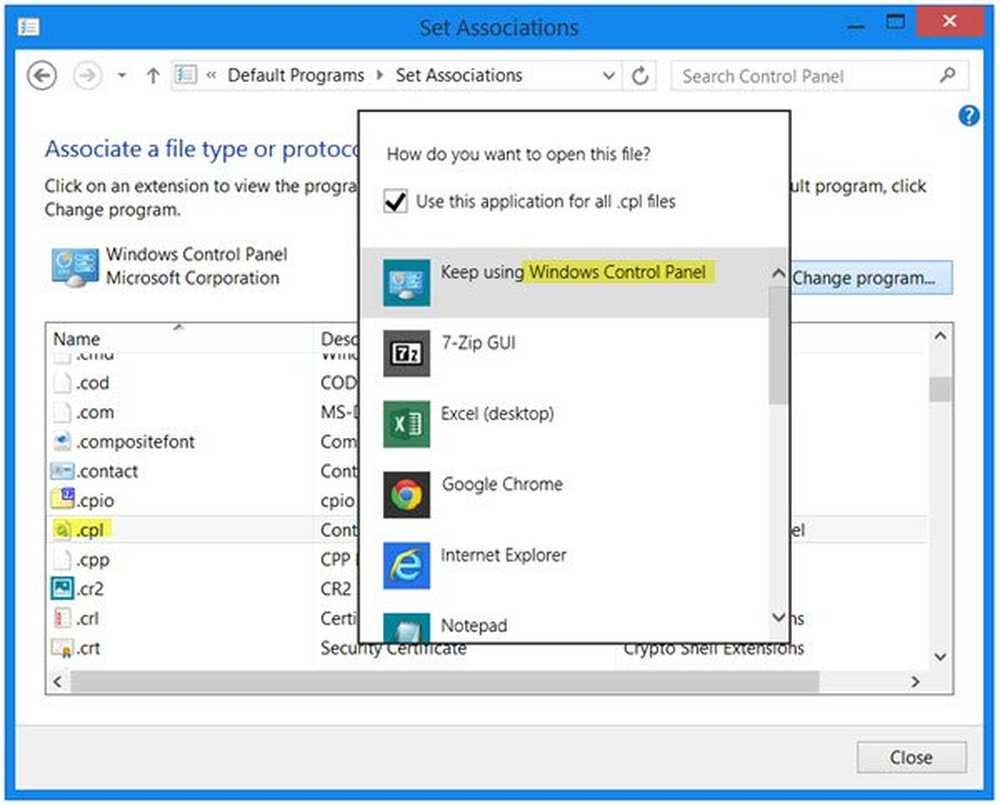Bedien uw camera gemakkelijker met DSLR-controller

Afgelopen Kerst kocht ik mijn eerste DSLR - een Canon 550D. Sindsdien heb ik de camera echt niet neergelegd. En naast het experimenteren met schieten, ben ik ook constant op zoek naar apps op mijn Android-apparaat om te koppelen aan fotografie. Sterker nog, ik heb heel veel fotografietoepassingen gevonden en elke service heeft een ander doel. Vanaf het begin viel me echter een oog op: DSLR-controller.
Zoals de naam al doet vermoeden, kunt u met DSLR Controller vrijwel elk element van uw spiegelreflexcamera bedienen. Dit is een van de meest opwindende apps die ik het hele jaar heb gebruikt, dus lees verder om erachter te komen hoe krachtig het eigenlijk is.
Vind je het artikel leuk? Je moet je abonneren en volg ons op Twitter.
Overzicht en compatibiliteit
DSLR Controller is ontwikkeld door Chainfire, een groep die beter bekend staat om hun SuperUser en root-tools in de Play Store. De olifant in de kamer als het gaat om deze app is de prijs: de app kost $ 7,99, wat normaal gesproken behoorlijk steil is. Ik zou waarschijnlijk niet zoveel hebben betaald als ik geen geld van een cadeaukaart meer over had voor mijn rekening. Deze app is echter niet alleen goed, het is echt briljant. De volledige controle over je camera hebben zonder zelfs maar op een knop te drukken, ligt ergens tussen een droom en science-fiction.
Compatibiliteit zal voor sommige mensen echter een probleem zijn. Ik gebruik de app momenteel met mijn Nexus 7 en Canon 550D en na het kopen van de app werkte alles goed. Dit is echter mogelijk niet het geval voor u. Om snel uw compatibiliteitsdownload "Remote Release (USB)" te testen, eerst een vereenvoudigde versie van de app die u zal vertellen of de DSLR-controller voor u zal werken alvorens te kopen. De app zou voornamelijk in deze gevallen moeten werken:
- Canon-camera's vanaf Q3 2008 (Canon Q3 2006 en verdere camera's werken mogelijk met beperkte mogelijkheden)
- De meeste Android-apparaten met Honeycomb (3.1 / 3.2), Ice Cream Sandwich (4.0) en Jelly Bean.
Echter, zelfs als uw apparaat hier niet onder valt, kan het nog steeds werken, dus voor een complete lijst van compatibele camera's en apparaten, klik hier.
Opzetten
Zodra u de app hebt gedownload op een compatibel apparaat, is de volgende stap het verzamelen van de juiste kabels. Voor mijn opstelling gebruik ik mijn standaard USB naar A / V out-kabel en een OTG-kabel. Als je mijn vorige artikel, Nexus Media Importer: A Saviour for Nexus-gebruikers, hebt gelezen, zul je je herinneren dat daar ook een OTG-kabel werd gebruikt. Ik zou ook aanraden om een soort statief te gebruiken om de camera stil te houden. Hieronder heb ik een korte afbeeldingenhandleiding van mijn installatie getoond.

Camera, USB A / V-kabel, Nexus 7, OTG-kabel, camerabehuizing.
Zoals je kunt zien, heb je niet veel hulp nodig om dit te laten werken. Het is waarschijnlijk de enige aankoop die u moet maken is de OTG-kabel, die ongeveer $ 3 kost. Een ander stuk kit dat zou kunnen helpen, is een bevestiging voor je tablet / telefoon - je zou dit aan de zijkant van je standaard statief kunnen bevestigen om alles samen te integreren.

Mijn complete setup.
Hoewel mijn installatie werkt, zal elke persoon die deze applicatie gebruikt deze waarschijnlijk op een andere manier installeren. Als u snel een Google Image-zoekopdracht uitvoert naar 'DSLR-controller', zijn er honderden verschillende instellingen en sommige zijn best cool. Sommige van mijn favorieten zijn wanneer een telefoon met een steun aan de bovenkant van de camera is bevestigd. DSLR Controller wordt door veel professionele fotografen en filmmakers gebruikt, wat aangeeft dat het een zeer flexibele applicatie is.
Door de besturing lopen
DSLR-controller is geen gecompliceerde toepassing. Alles wat u ooit nodig zou kunnen hebben, is met een druk op de knop en na een paar minuten experimenteren, zou u moeten kunnen bepalen wat wat doet. Om de DSLR-controller te gebruiken, is het raadzaam om naar de modus Mannual, Aperture Priority of Shutter Priority te gaan.
Om je te laten zien waartoe de app in staat is, heb ik een screenshot gemaakt en de interfaceknoppen genummerd, en deze hieronder afzonderlijk uitgelegd.
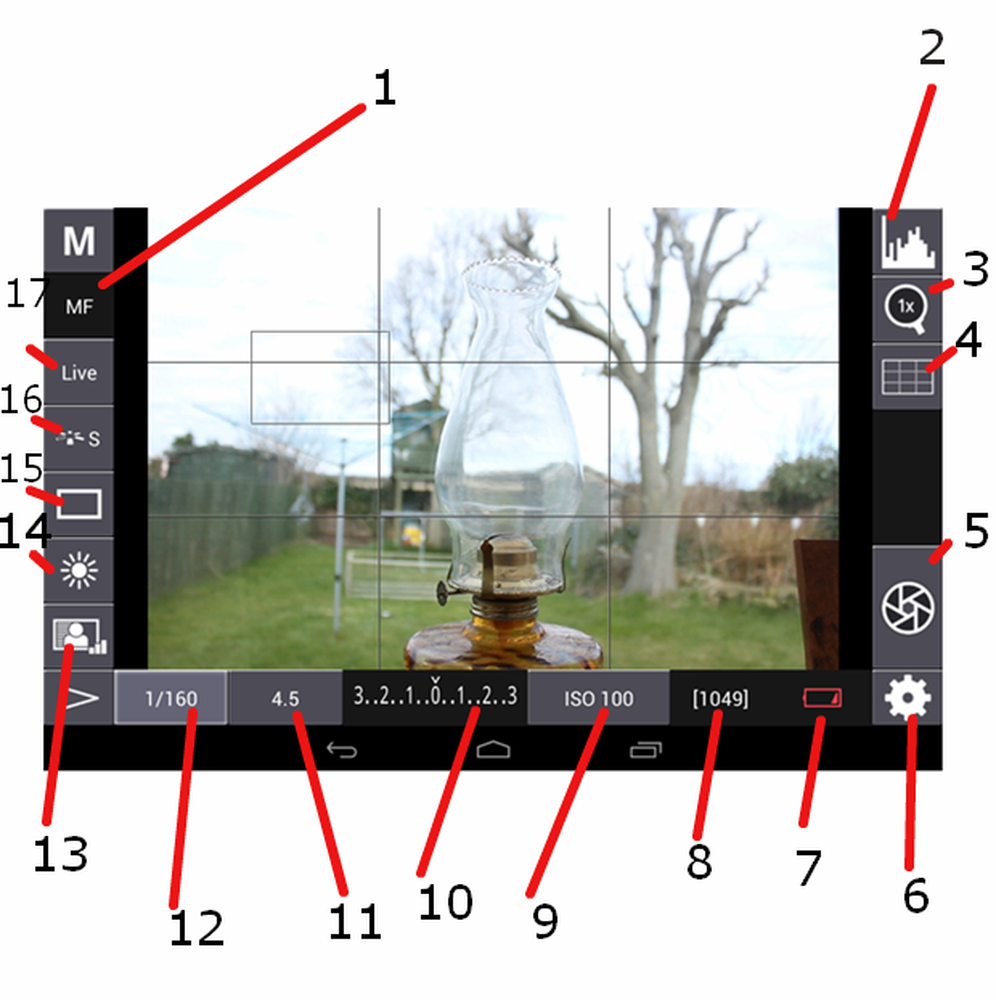
De reguliere interface voor DSLR-controller.
1. Toont of u zich in de autofocus (AF) of de handmatige focus (MF) bevindt. Bij handmatige scherpstelling verschijnen er pijlen op het scherm om de scherpstelling naar perfectie te verplaatsen.
2. Op de histogramknop kunt u snel een weergave van RGB of grijswaarden bekijken. Dit wordt weergegeven als een klein vak in de bovenhoek en is ideaal om je opnames bij te houden.
3. Vergroting. Het is gemakkelijk, en hoewel het je werkelijke foto niet zal veranderen, kun je nog steeds gemakkelijker rond je frame zoeken.
4. Overlay, perfect als je het regel van third-grid wilt gebruiken.
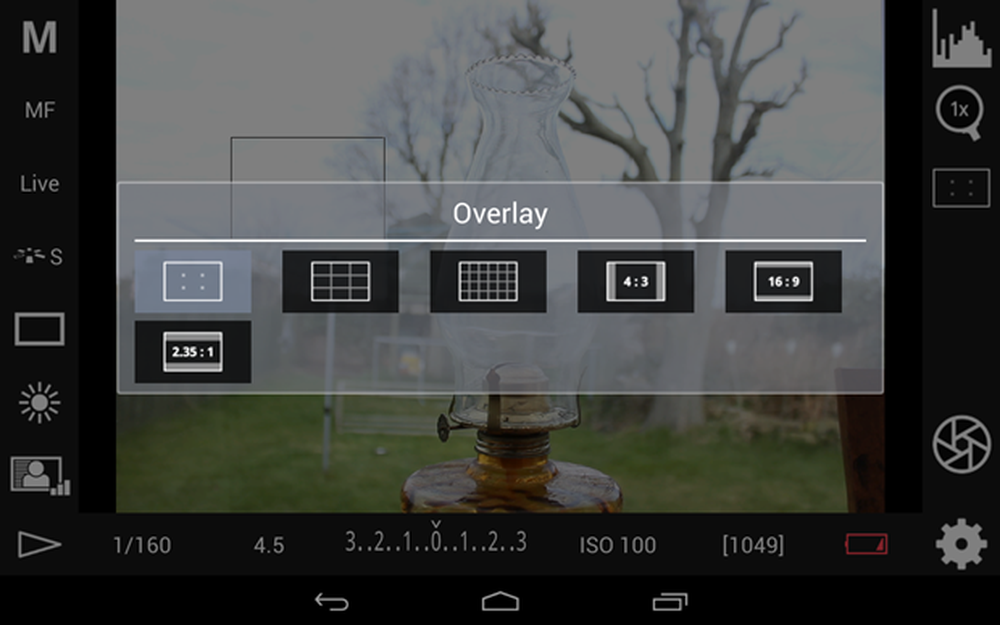
Gebruik eenvoudig Overlay.
5. De ontspanknop.
6. Hier heeft u een reeks instellingen om te veranderen wat u op afstand wilt bedienen met de app.
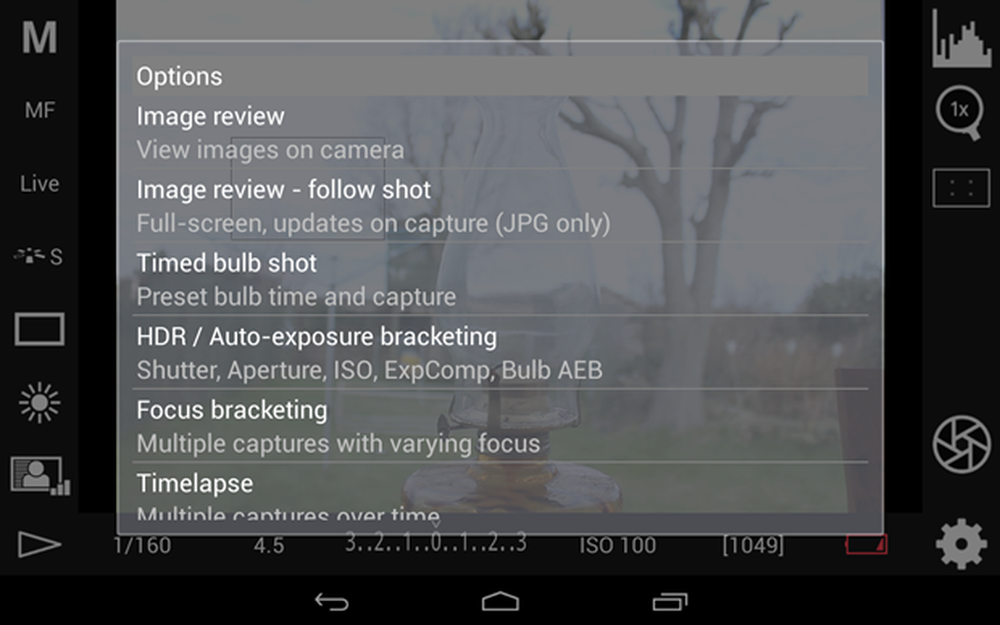
De verschillende instellingen die u kunt wijzigen.
7. Een indicatie van het batterijniveau van uw camera.
8. Hoeveel foto's kun je nog maken? Ik ben dol op dit, want het betekent dat ik altijd de capaciteit van mijn camera in de gaten houd.
9. ISO veranderen.
10. Blootstelling.
11. Diafragma-instellingen.
12. Sluitertijdinstellingen.
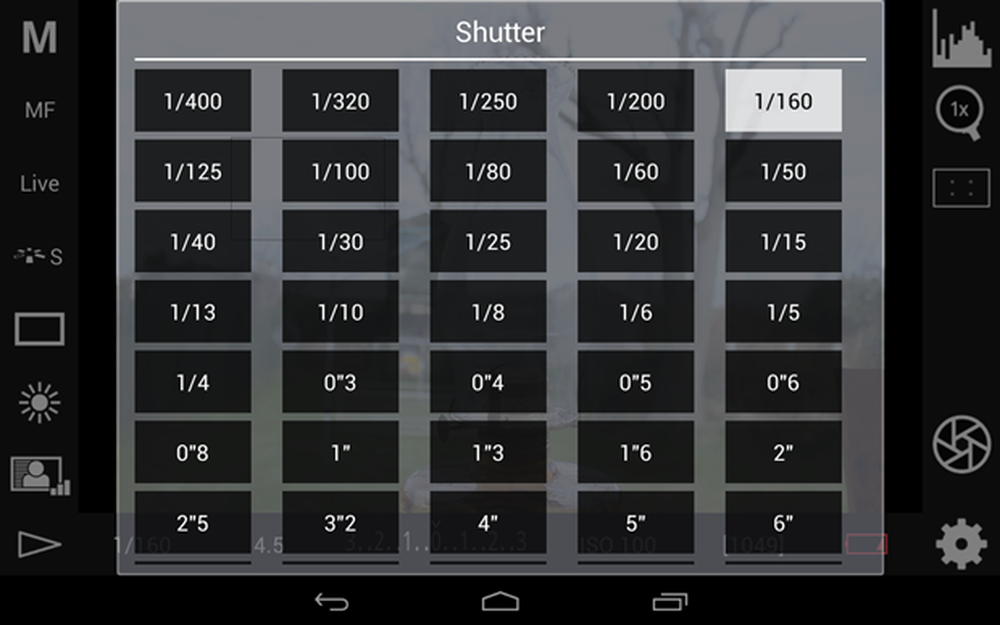
Het vinden van de juiste sluitersnelheid is eenvoudig.
13. Auto-Lighting Optimizer.
14. Witbalans.
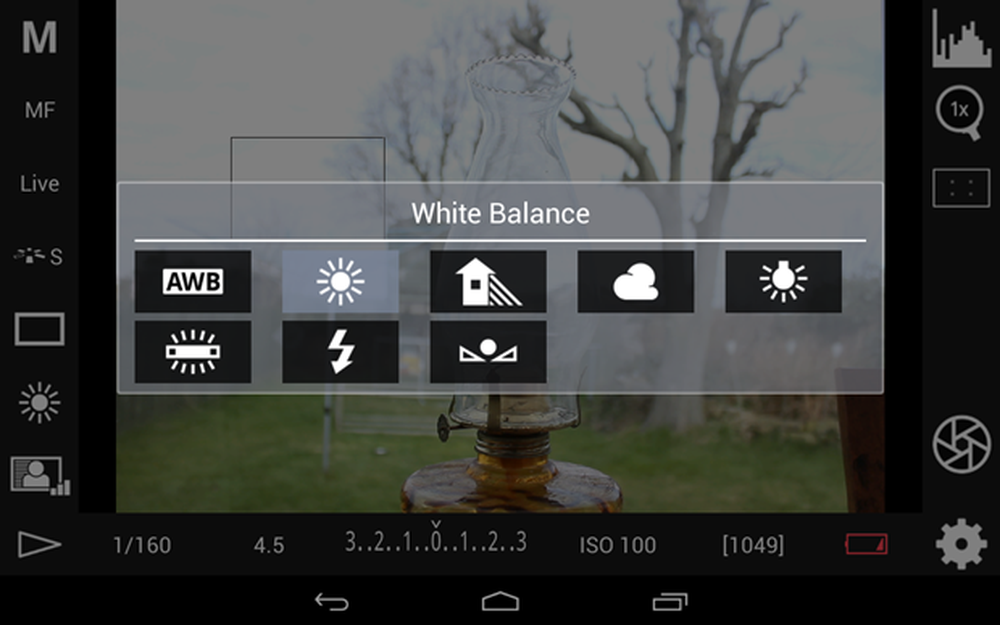
De instellingen voor de witbalans.
15. Drive-modusinstelling, verandert van een enkele opname naar continu onmiddellijk.
16. Beeldstijl.
17. Auto-focus modus instellingen.
Als u klaar bent met het wijzigen van alle instellingen en het perfectioneren van de opname, kunt u op de ontspanknop drukken. Eenmaal genomen, decodeert de app uw foto en toont hij deze op het scherm. Hier kunt u veel details bekijken, waaronder histogrammen, cameratype, lenertype en de belichtingsinstellingen. U kunt er ook voor kiezen om de afbeelding meteen te verwijderen.
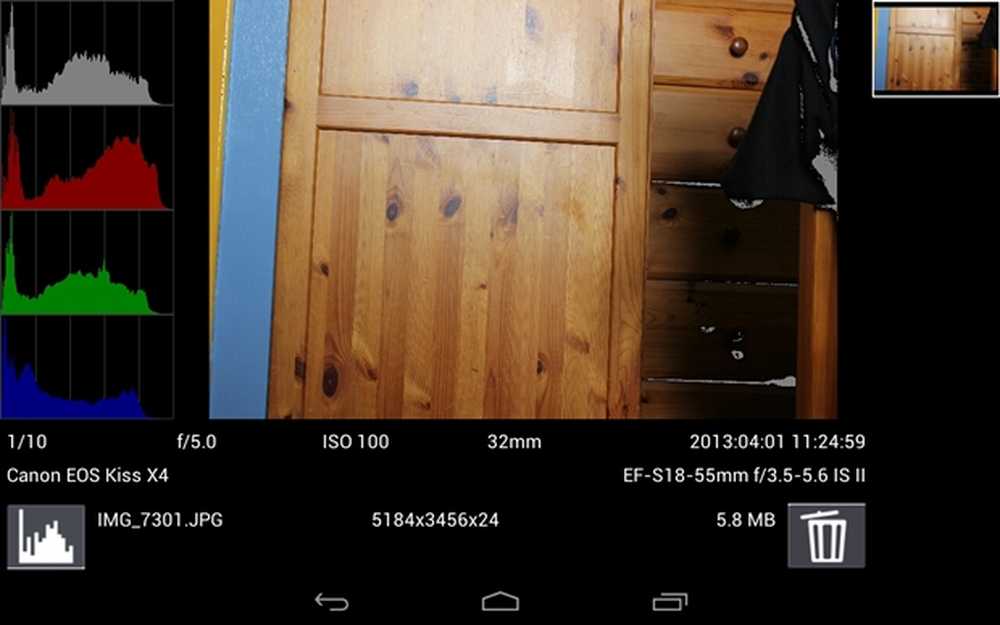
Het scherm voor details na opname.
Alleen Beta?
Nu je alle fantastische functies van de DSLR Controller hebt gezien, zal ik je eraan herinneren dat deze app nog steeds in bèta is. Hopelijk betekent dit dat er nog meer functionaliteit wordt toegevoegd in toekomstige updates. De ontwikkelaars hebben al fantastisch werk verricht en ik beveel hen daar zeer aan. Ze hebben een app ontworpen die perfect is om het hoofddoel te bereiken.
DSLR-controller is een fantastische innovatie voor het verenigen van Canon- en Android-apparaten en voor het op afstand besturen van uw opnamen zonder de camera te hoeven bewegen terwijl u op een knop drukt. Ik kan niet wachten om te zien wat de toekomst van de app inhoudt wanneer deze in de definitieve versie wordt opgenomen. Hoe zit het met jou, heb je een DSLR-camera? Als dat zo is, is DSLR Controller een van je favoriete apps?